经常使用电脑的都知道,系统需要时不时的更新。虽然更新可以优化性能,但有时候更新时间太长,或者我们临时有急事需要用电脑,系统却在“更新中”卡住。那么,电脑更新中途怎么取消退出呢?下面就给大家介绍几种有效的办法,帮你轻松应对这种情况。

一、强制重启
长按电源键强制关机,然后重新启动电脑。
重启后,系统可能会显示“恢复安装”或“回滚更早版本”,选择“回滚”即可返回更新前的状态。
二、进入安全模式
重启电脑时连续按 F8(不同品牌电脑按键可能不同),进入安全模式。
在安全模式中,打开“控制面板”,找到“程序与功能”,选择“查看已安装的更新”,手动卸载最新安装的更新。
三、更新完成后恢复到旧版本
如果更新已经完成,但新版本导致了使用问题,可以尝试回退到之前的系统版本:
打开“设置”,进入“更新和安全”。
点击“恢复”,选择“回退到之前版本的Windows”。
按提示操作,即可完成回退。
注意:回退操作通常有时间限制(一般是10天),请尽快处理。

四、防止未来更新干扰的方法
电脑的自动更新总是跳出来怎么办?为避免更新打扰你的工作或娱乐,可以采取以下措施:
1、设置更新时段
打开电脑的的设置,找到“Windows更新”,在“暂停更新”中选择暂停周数。最长可以暂停5周,这样可以临时关闭系统自动更新。
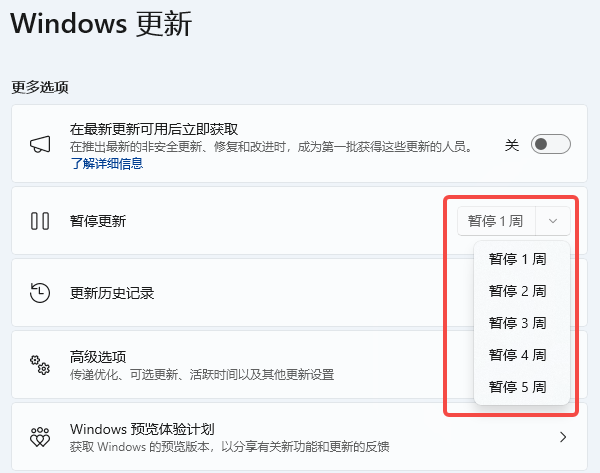
2、使用“百贝系统更新工具”工具
最简单高效的方法就是使用“百贝系统更新工具”管理Windows更新,它不仅可以帮助关闭自动更新,还提供了一键管理系统更新的功能,用户选择灵活,操作简单,一键就能控制更新节奏。具体操作如下:

打开百贝系统更新工具,进入主界面。点击“禁用更新”按钮,确认设置。
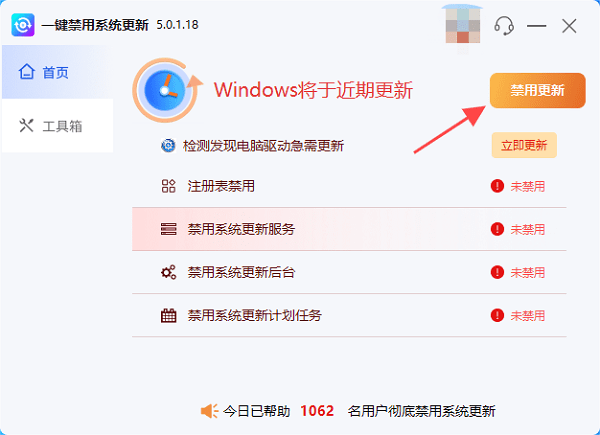
操作完成后会提示您Windows系统更新已禁用,点击立即重启生效。

如果您需要重新打开,还可以点击“开启更新”按钮。
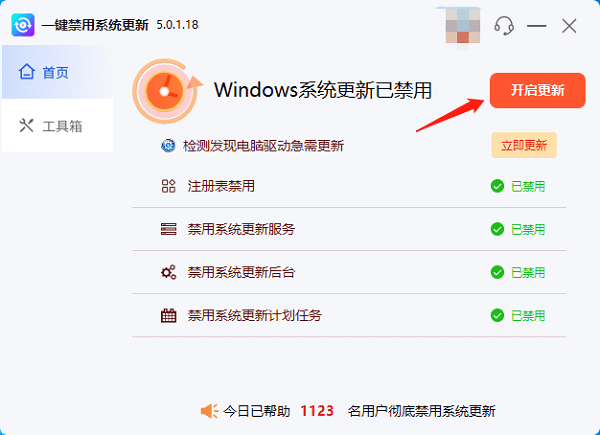
以上就是电脑更新中途取消退出的方法,希望对大家有所帮助。如果遇到网卡、显卡、蓝牙、声卡等驱动的相关问题都可以下载“驱动人生”进行检测修复,同时驱动人生支持驱动下载、驱动安装、驱动备份等等,可以灵活的安装驱动。


